 애플워치 페어링 안됨 연결안됨
애플워치 페어링 안됨 연결안됨
애플워치 페어링 안됨 연결안됨, 애플워치를 사용하다 보면 페어링 안됨 문제로 아이폰과 애플워치 연결안됨 문제가 발생할 수 있다. 이런 경우 페어링 해제 후 다시 연결하는 방법을 시도해야 하는데 페어링을 해제하려면 애플워치와 연동된 아이폰 워치 앱을 찾아 들어가 준다. 아이폰에서 워치 앱 페이지로 넘어왔다면 여기에서는 좌측 상단에 위치한 모든 시계 항목을 눌러 들어간다. 그리고 모든 시계 목록에서는 연결해제할 애플워치 항목 우측 i 버튼을 한번 터치해 들어가 준다. 애플워치 항목 i 버튼을 눌러주면 애플워치 상세 페이지 항목으로 넘어오며 하단 애플워치 페어링 해제 버튼을 눌러주고 다시 한번 애플워치 페어링 해제 버튼을 눌러준다. 그리고 애플 아이디에 대한 암호 입력 화면으로 넘어오면 애플 아이디에 대한 암..
 애플워치 초기화 방법
애플워치 초기화 방법
애플워치 초기화 방법, 애플워치 초기화 같은 경우 간단하게 진행이 가능하며 애플워치와 연동된 아이폰에서 쉽게 해볼 수 있다. 애플워치 초기화를 위해 아이폰에 위치하고 있는 워치 앱을 찾아 한번 터치해 들어가 주면 되겠다. 아이폰에서 워치 앱 페이지로 넘어왔다면 여기에서는 좌측 상단에 위치하고 있는 모든 시계 항목을 눌러 들어가 준다. 그리고 모든 시계 목록에서 초기화를 진행하고자 하는 애플워치 항목 우측 i 버튼을 한번 터치해 들어가 준다. i 버튼을 눌러 애플워치 상세페이지로 넘어왔다면 여기에서는 하단에 위치하고 있는 애플워치 페어링 해제 버튼을 눌러주고 다시 사용하려면 애플워치와 다시 페어링해야 합니다. 팝업창이 올라오면 그대로 애플워치 페어링 해제를 다시 한번 눌러준다. 페어링 해제를 누르고 넘어오..
 에어팟 프로 시리얼넘버 일련번호 확인방법
에어팟 프로 시리얼넘버 일련번호 확인방법
에어팟 프로 시리얼넘버 일련번호 확인방법, 사용하고 있는 에어팟 프로 모델의 시리얼넘버 일련번호 확인 어렵지 않게 진행이 가능하며 우선 에어팟 프로는 아이폰이나 애플 기기에 한번은 페어링되어 있는 상태여야 한다. 그리고 확인을 진행하기 위해 애플 기기 설정 앱을 찾아 한번 터치해 들어가 준다. 애플 계정에서 설정 앱 항목을 선택해 들어왔다면 이제 여기에서는 블루투스 항목을 한번 터치해 들어가 준다. 그리고 블루투스 목록에서는 에어팟 프로 항목 우측에 위치하고 있는 i 버튼을 한번 터치해 다음 화면으로 넘어가 주면 되겠다. 에어팟 프로 항목 상세페이지 화면으로 넘어오며 여기에서는 정보 부분에서 일변번호 확인이 가능하며 해당 일련번호 항목을 꾹 누르면 복사하기가 가능하기 때문에 원하는 곳에 붙여넣기하여 사용..
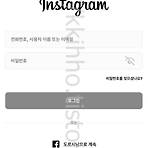 인스타 계정추가 기존계정추가
인스타 계정추가 기존계정추가
인스타 계정추가 기존계정추가, 인스타 기존 계정 추가 로그인 방법은 어렵지 않게 진행이 가능하다. 인스타 계정추가 기존계정추가를 진행하기 위해 인스타 앱 진입 후에 우측 하단 프로필 아이콘을 눌러 들어간다. 그리고 내 프로필 피드로 넘어왔다면 우측 상단에 위치하고 있는 전체메뉴 버튼을 한번 터치한다. 전체메뉴 버튼을 눌러 목록이 펼쳐지면 여기에서는 설정 및 개인정보 항목을 선택해 들어간다. 그리고 설정 및 개인정보 페이지에서는 하단에 위치하고 있는 계정 추가 버튼을 눌러 들어가 준다. 계정 추가 목록 팝업창이 나타나며 기존 계정 추가를 하려면 기존 계정으로 로그인 버튼을 눌러준다. 그리고 로그인 페이지가 뜨면 추가할 기존 계정의 아이디 및 비밀번호를 입력하고 로그인 버튼을 눌러준다. 기존 계정 아이디 및..
 에어팟 프로 통화 걸기 받기 종료
에어팟 프로 통화 걸기 받기 종료
에어팟 프로 통화 걸기 받기 종료, 에어팟 프로 통화 걸기나 받기 또는 종료 같은 경우 간단하게 사용이 가능한 에어팟 기본 기능이라고 볼 수 있다. 에어팟 프로 통화 걸기 같은 경우 에어팟 자체만으로는 불가능하고 에어팟을 착용하고 있는 상태에서 시리 음성 호출을 이용하여 전화를 걸어볼 수 있다. 시리는 직접 음성호출을 하거나 에어팟 프로의 포스센서를 길게 누르면 시리 호출이 된다. 단 포스 센서 설정이 시리 사용으로 되어 있어야 한다. 직접 시리를 불러 누구누구에게 전화 걸어줘라고 말하면 곧바로 통화로 이어지며 상대방이 전화를 받으면 계속 에어팟 프로를 착용하고 있는 상태에서 통화를 진행하면 된다. 에어팟 프로 통화 받기 종료(끊기) 같은 경우에도 간단하게 사용이 가능한데 기본적으로 설정되어 있는 상태이..
 윈도우11 설치 usb 만들기
윈도우11 설치 usb 만들기
윈도우11 설치 usb 만들기, 윈도우11 설치 USB를 만드는 방법은 어렵지 않게 진행이 가능하며 우선 빈 공간의 USB를 준비한다. 그리고 PC USB에 포트에 준비한 USB를 장착한다. PC에 USB를 장착했다면 이제 포털에서 windows11 다운로드 검색을 진행하고 해당 홈페이지로 들어가 준다. 그리고 windows11 설치 미디어 만들기 지금 다운로드 버튼을 눌러 도구 프로그램을 다운로드 받는다. windows11 도구 프로그램을 다운로드 받았다면 이제 USB 만들기 작업을 위해 해당 파일을 실행한다. 그림 windows11 설치 프로그램 팝업창이 바탕화면에 나타나며 관련 통지 및 사용 조건 페이지가 뜨는데 그대로 우측 하단 동의 버튼을 눌러준다. 언어 및 버전 선택 화면으로 넘어오면 그대로 ..
 인스타 계정 로그아웃 방법
인스타 계정 로그아웃 방법
인스타 계정 로그아웃 방법, 인스타 계정 로그아웃을 시키는 방법은 간단하게 진행이 가능하다. 인스타 계정 로그아웃을 하기 위해서 우선 인스타 앱 진입 후에 우측 하단에 위치하고 있는 프로필 아이콘을 한번 터치해 들어간다. 그리고 내 프로필 피드로 넘어오면 우측 상단에 위치하고 있는 전체메뉴 버튼을 한번 터치하여 준다. 전체메뉴 버튼을 한번 터치하면 목록 팝업창이 펼쳐지는데 여기에서는 설정 및 개인정보 항목을 눌러 들어가 준다. 그리고 설정 및 개인정보 화면으로 넘어왔다면 여기에서는 스크롤을 아래쪽으로 쭉 내려준다. 스크롤을 아래쪽으로 쭉 내려 하단에 위치하고 있는 빨간색 글씨 로그아웃 버튼을 눌러준다. 그리고 팝업 목록창이 뜨면 다시 한번 로그아웃 버튼을 눌러준다. 계정에서 로그아웃하시겠어요? 팝업창이 ..
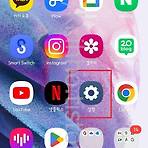 인스타 계정 비공개 방법 하는법
인스타 계정 비공개 방법 하는법
인스타 계정 비공개 방법 하는법, 인스타 계정을 비공개하는 방법은 어렵지 않게 진행이 가능하다. 우선 인스타 앱으로 들어가 준다. 그리고 인스타 앱 화면으로 넘어왔다면 우측 하단에 위치하고 있는 프로필 아이콘을 한번 터치해 들어가 주면 되겠다. 인스타 내 프로필 피드 화면으로 넘어왔다면 여기에서는 우측 상단에 위치하고 있는 전체메뉴 버튼을 한번 터치한다. 그리고 전체메뉴 목록이 나타나면 여기에서는 설정 및 개인정보 항목을 한번 터치하여 준다. 설정 및 개인정보 화면으로 넘어왔다면 여러 가지 항목들이 보여지는데 여기에서는 계정 공개 범위 항목을 한번 터치해 들어가 준다. 그리고 상단에 위치하고 있는 비공개 계정 항목을 비활성화에서 활성화로 전환시켜 준다. 비공개 계정으로 전환하시겠어요? 팝업창이 나타나며 ..

